L'esportazione BigQuery ti consente di scaricare i dati di analisi disponibili nelle pagine di analisi Panoramica e Transazioni.
Attivazione di BigQuery Export
1. Abilita la sandbox di BigQuery (o BigQuery di cui è stato eseguito l'upgrade)
Se BigQuery non è già stato attivato, abilita la sandbox di BigQuery per il tuo progetto cloud Ordering End-to-End. Qui verranno esportati i dati.
Deve essere lo stesso progetto Google Cloud associato all'integrazione di Ordering End-to-End.
Se hai bisogno di assistenza per confermare il progetto Cloud collegato all'integrazione end-to-end di Ordering, invia una richiesta.
2. Vai a BigQuery nella console Google Cloud
Una volta attivato, apri BigQuery su Google Cloud e seleziona il progetto Cloud necessario utilizzando il menu a discesa in alto a sinistra dello schermo. https://console.cloud.google.com/bigquery

3. Crea set di dati per BigQuery
Crea un set di dati in BigQuery denominato actions_analytics in cui Google esporterà i dati. Il nome del set di dati deve corrispondere esattamente a actions_analytics.
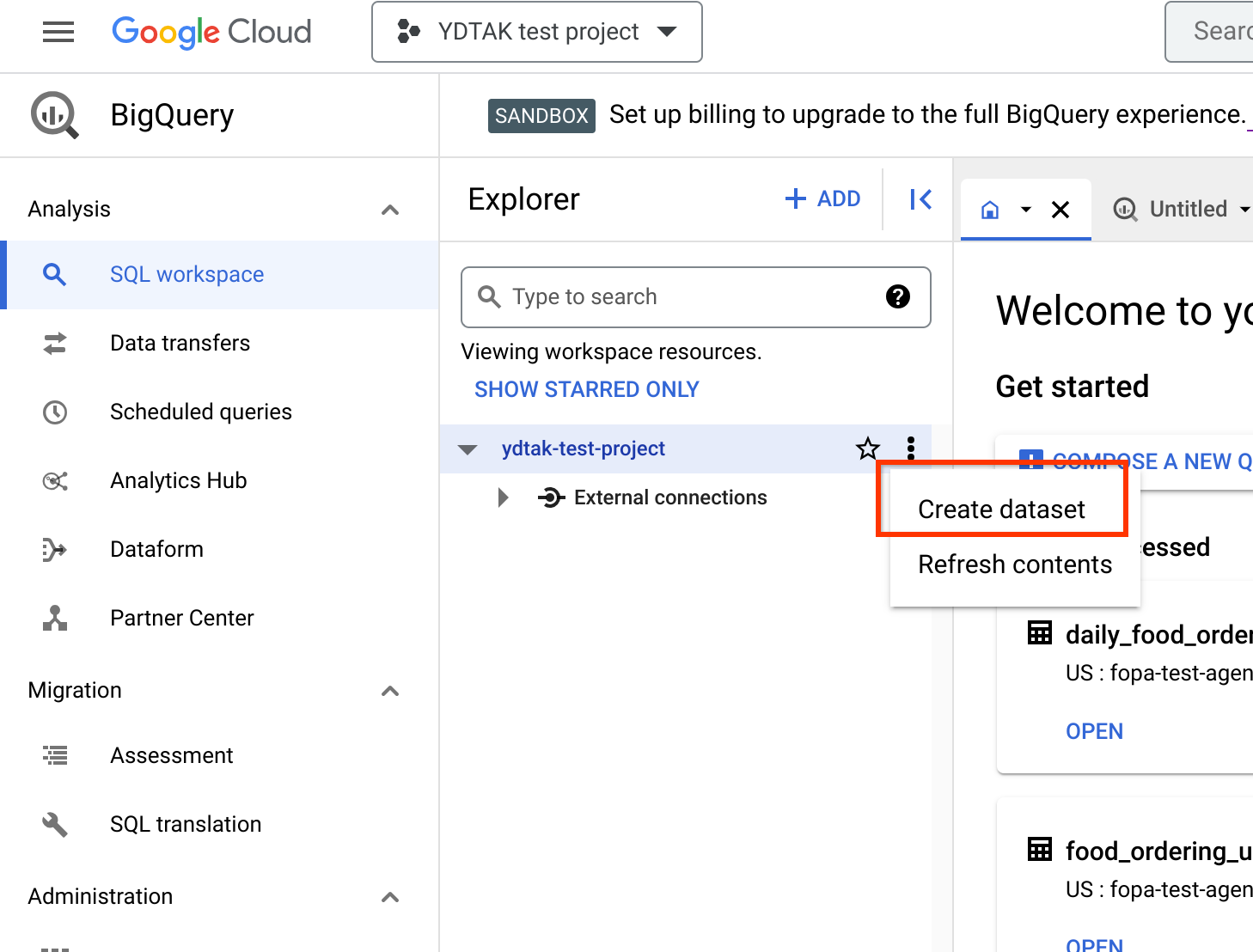
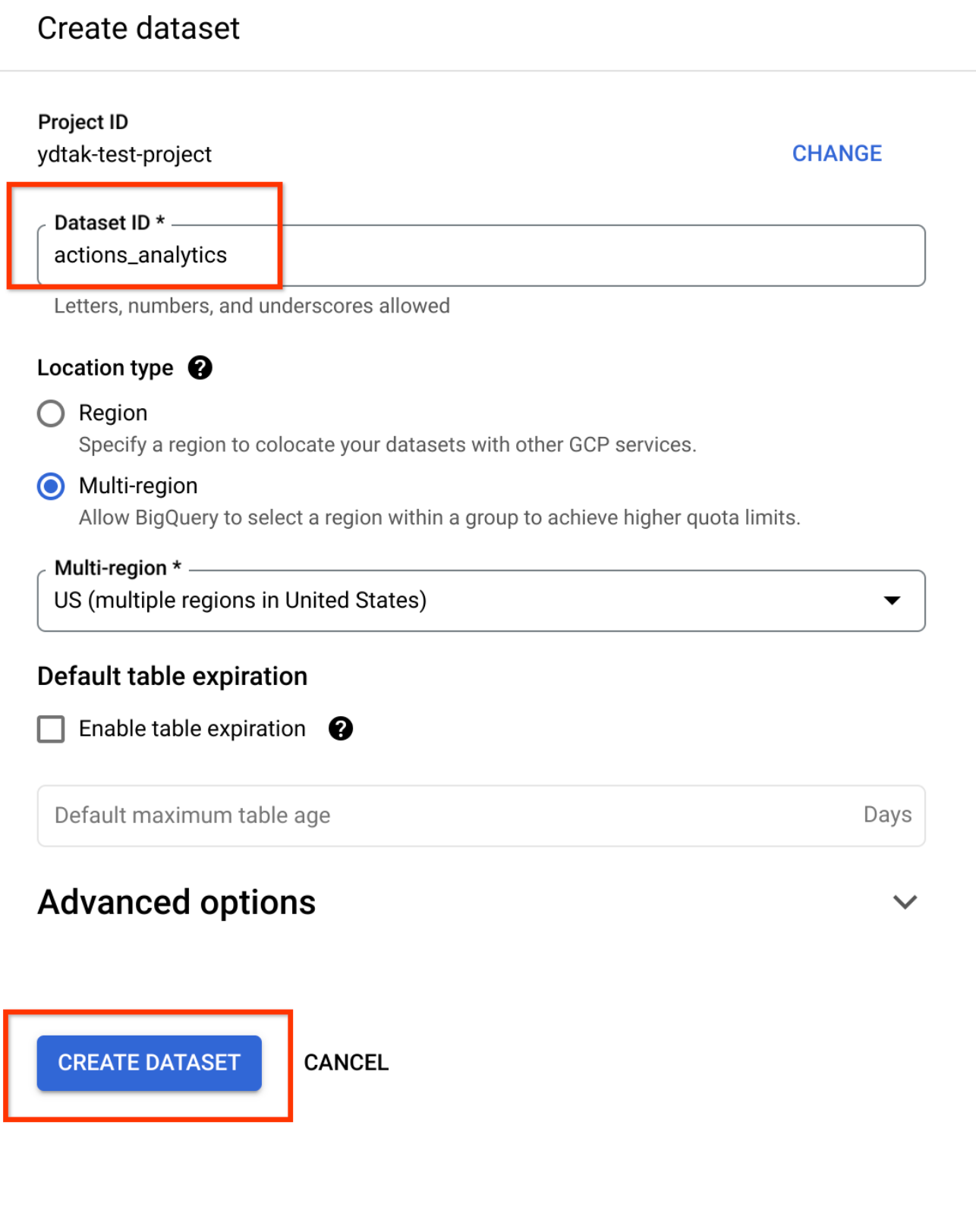
4. Condividere l'accesso al set di dati
Condividi l'accesso BigQuery Data Editor a partner-data-exporter-robots@google.com per il set di dati. Questo è necessario per consentire alle pipeline di Google di esportare i dati nel set di dati BigQuery. A tal fine, individua il pulsante Sharing per il set di dati, apri Permissions e poi fai clic su Add Principal. Inserisci le seguenti informazioni e fai clic su Save:
- Nuove entità:
partner-data-exporter-robots@google.com - Ruolo:
BigQuery Data Editor
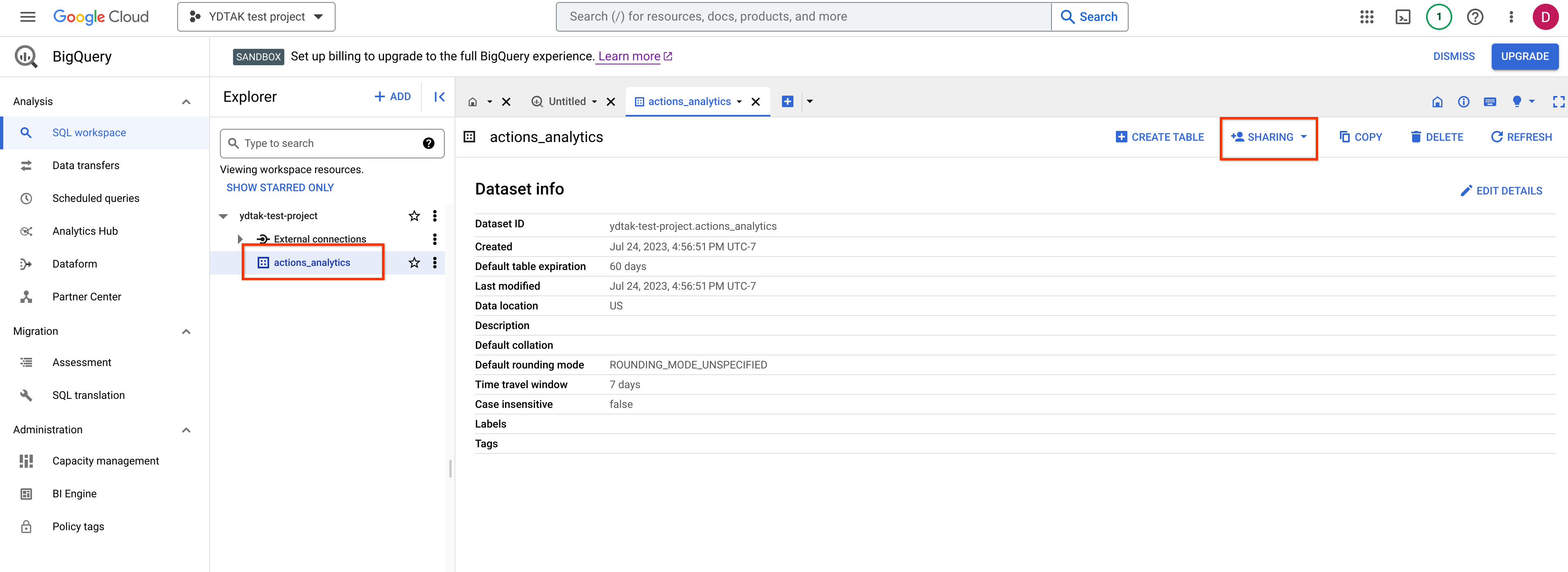
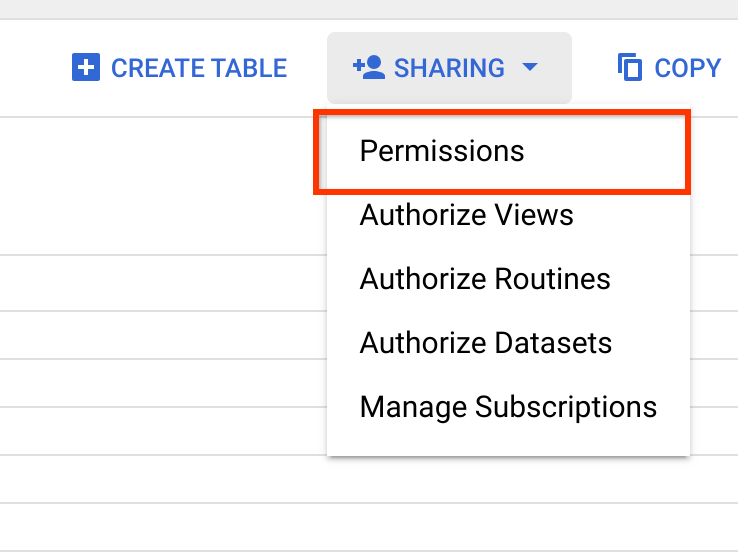
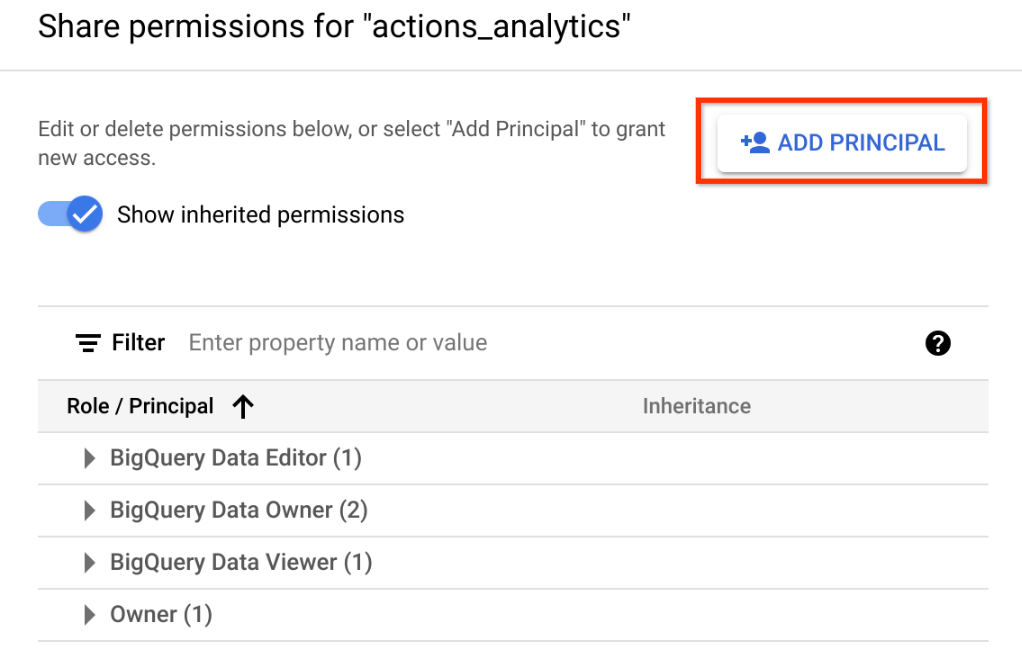
5. Condividi l'accesso al progetto cloud
Condividi l'accesso di BigQuery Job User a partner-data-exporter-robots@google.com per il progetto Cloud. In questo modo, Google può caricare i dati in BigQuery per l'esportazione. Per farlo, individua IAM & Admin nella barra laterale e fai clic su IAM. Fai clic su Grant Access nella scheda delle autorizzazioni. Inserisci le seguenti informazioni e fai clic su Save:
- Nuove entità:
partner-data-exporter-robots@google.com - Ruolo:
BigQuery Job User
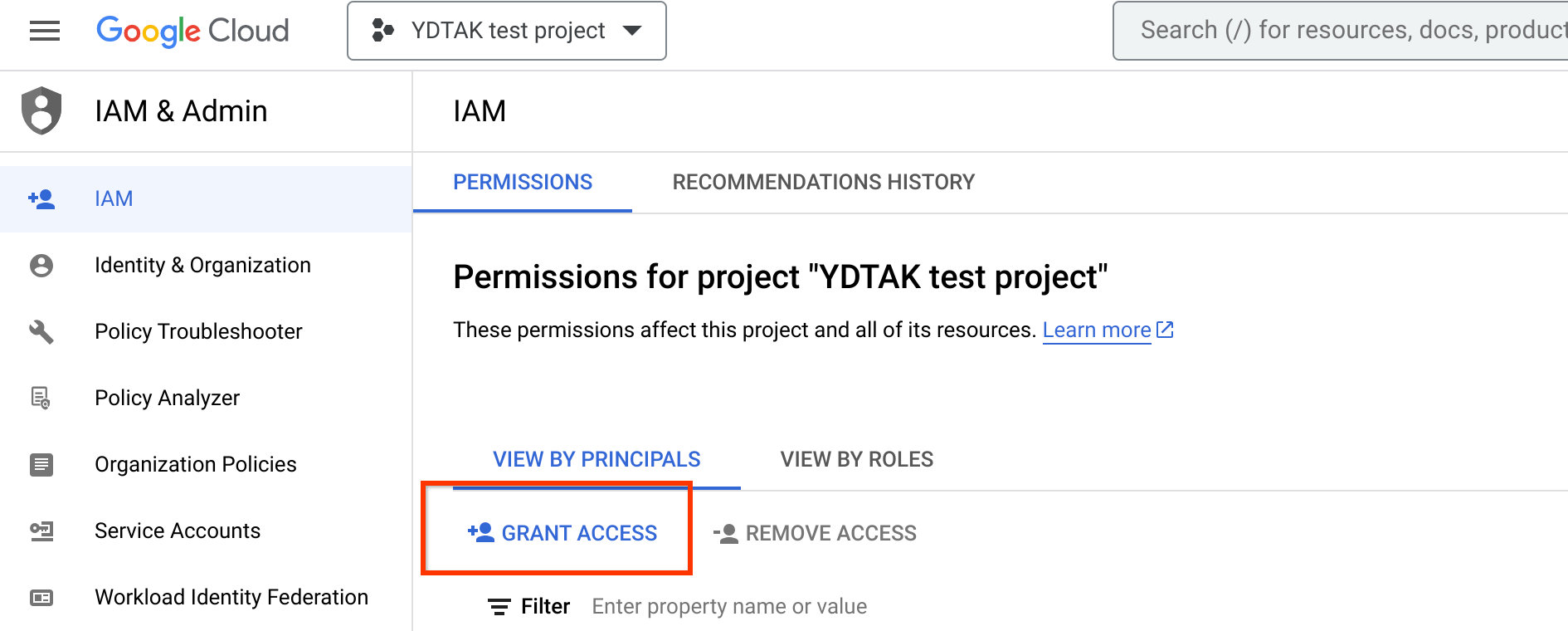
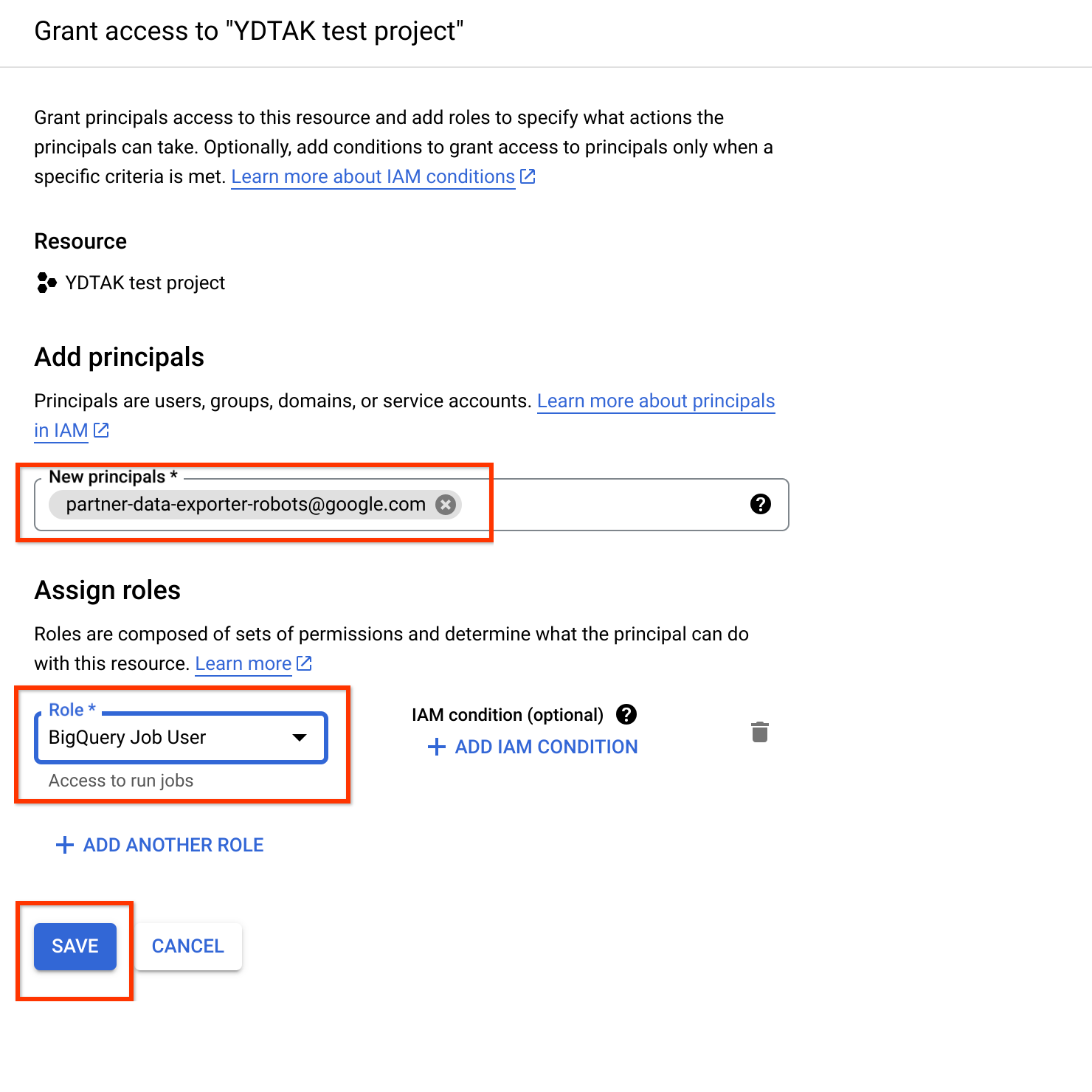
6. Comunicare all'assistenza di Ordina con Google
Una volta completati tutti i passaggi precedenti, invia una richiesta. Come passaggio finale, il team di assistenza attiverà l'esportazione BigQuery per consentirti di iniziare a raccogliere i dati. Verrà avviata automaticamente l'esportazione dei dati relativi al giorno precedente.
Schema e utilizzo dei dati
I dati scaricati sono organizzati come tabelle nel tag actions_analytics nella scheda aperta. Esistono cinque tabelle per ogni giorno, come descritto nelle sezioni seguenti:
daily_food_ordering_business_stats
| Nome campo | Tipo | Descrizione |
|---|---|---|
Date |
DATE |
Data associata alla transazione. |
Week |
INTEGER |
Data associata alla transazione. |
Month |
INTEGER |
Data associata alla transazione. |
Restaurant3pId |
STRING |
Data associata alla transazione. |
RestaurantName |
STRING |
Nome del ristorante associato alla transazione. |
CurrencyCode |
STRING |
Codice valuta associato alla transazione. |
InteractionType |
STRING |
Il tipo di interazione può essere uno dei seguenti:
I primi quattro tipi di interazione specificano i clic anonimizzati degli utenti per le rispettive
interazioni. Il tipo di interazione |
NumInteractions |
INTEGER |
Rappresenta il numero di interazioni associate a quel tipo di interazione. Per il
tipo di interazione ORDER_FULFILLED, il campo NumInteractions rappresenta il numero di ordini. |
NumOrders |
INTEGER |
Rappresenta il numero di ordini associati al ristorante per quel giorno. |
TotalOrderValueNanos |
INTEGER |
Rappresenta il valore totale degli ordini associati al ristorante per quel giorno in Nanos. |
TotalCartValueNanos |
INTEGER |
Rappresenta il valore totale del carrello associato al ristorante per quel giorno in Nanos. |
daily_food_ordering_interaction_stats_anonymized
| Nome campo | Tipo | Descrizione |
|---|---|---|
Date |
DATE |
Data associata alla transazione. |
Week |
INTEGER |
Settimana associata alla transazione. |
Month |
INTEGER |
Mese associato alla transazione. |
InteractionType |
STRING |
InteractionType in questa tabella è limitato a PARTNER_SELECTED. Questo rappresenta l'azione di selezione del provider associato al progetto Google Cloud/AoG. |
NumInteractions |
INTEGER |
Rappresenta il numero di volte in cui il fornitore è stato selezionato. |
daily_food_ordering_transactions_error_stats
| Nome campo | Tipo | Descrizione |
|---|---|---|
Date |
DATE |
Data associata alla transazione. |
Hour |
INTEGER |
Ora associata alla transazione. |
Minute |
INTEGER |
Minuto associato alla transazione. |
CurrencyCode |
STRING |
Codice valuta associato alla transazione. |
Channel |
STRING |
Rappresenta l'ambiente in cui è stato effettuato l'ordine. Poiché forniamo l'accesso solo ai
dati di produzione, il campo del canale è sempre PRODUCTION. |
ActionId |
STRING |
Indica se la transazione è di pagamento o invio.
actions.foodordering.intent.CHECKOUT indica il pagamento e
actions.intent.TRANSACTION_DECISION l'invio. |
Function |
STRING |
Uguale alla colonna Actionid. |
OrderType |
STRING |
Indica se l'ordine è Ritiro o Consegna. 1 viene utilizzato per
DELIVERY e 2 per PICKUP. |
FulfillmentTimeType |
STRING |
Indica se l'ordine è un ordine ASAP o programmato. 1 viene utilizzato per ASAP e 2 per ORDER_AHEAD. |
ApiResponseStatus |
STRING |
Rappresenta lo stato della risposta inviata a Google:
|
ApiResponseError |
STRING |
Rappresenta il tipo di errore inviato a Google:
|
NumErrors |
INTEGER |
Rappresenta il numero di errori. |
daily_food_ordering_transactions_stats
| Nome campo | Tipo | Descrizione |
|---|---|---|
Date |
DATE |
Data associata alla transazione. |
Hour |
INTEGER |
Ora associata alla transazione. |
Minute |
INTEGER |
Minuto associato alla transazione. |
CurrencyCode |
STRING |
Codice valuta associato alla transazione. |
Channel |
STRING |
Rappresenta l'ambiente in cui è stato effettuato l'ordine. Poiché forniamo l'accesso solo ai
dati di produzione, il campo del canale è sempre PRODUCTION. |
ActionId |
STRING
| Indica se la transazione è di pagamento o invio.
actions.foodordering.intent.CHECKOUT indica il pagamento e
actions.intent.TRANSACTION_DECISION l'invio. |
Function |
STRING |
Uguale alla colonna Actionid.
|
OrderType |
STRING |
Indica se l'ordine è Ritiro o Consegna. 1 viene utilizzato per
DELIVERY e 2 per PICKUP. |
FulfillmentTimeType |
STRING |
Indica se l'ordine è un ordine ASAP o programmato. 1 viene utilizzato per ASAP e 2 per ORDER_AHEAD. |
ApiResponseStatus |
STRING |
Rappresenta lo stato della risposta inviata a Google:
|
NumResponse |
INTEGER |
Rappresenta il numero di risposte. |
food_ordering_user_stats_daily
| Nome campo | Tipo | Descrizione |
|---|---|---|
Date |
DATE |
Data associata alla transazione. |
Restaurant3pId |
STRING |
L'ID del ristorante inviato dal partner nel feed. |
RestaurantName |
STRING |
Nome del ristorante associato alla transazione. |
CurrencyCode |
STRING |
Codice valuta associato alla transazione. |
InteractionType |
STRING |
Rappresenta il tipo di interazione associato alla transazione. Il
tipo di interazione ORDER_FULFILLED specifica l'ordine andato a buon fine. |
ApproximateTotalUsers |
INTEGER |
Rappresenta il numero totale di utenti che hanno ordinato dal ristorante quel giorno. |
ApproximateRepeatUsers |
INTEGER |
Rappresenta il numero di utenti abituali che hanno effettuato ordini in quel determinato negozio in quel determinato giorno. |
Utilizzare i dati esportati
Puoi esportare i dati in altri strumenti, come Fogli Google, Data Studio o GCS, oppure scrivere query nella console della piattaforma Google Cloud per ottenere informazioni specifiche dai dati.
Query di esempio
// To get the conversion rate from Partner selection to order placement
SELECT
(
SELECT NumInteractions
FROM
aog
- project
- id.actions_analytics.daily_food_ordering_business_stats_20200620
WHERE InteractionType = 'SUBMIT_SUCCESS'
)
/ (
SELECT NumInteractions
FROM
aog
- project
- id.actions_analytics.daily_food_ordering_interaction_stats_anonymized_20200620
WHERE InteractionType = 'PARTNER_SELECTED'
)
